Voici plusieurs étapes, plusieurs solutions pour améliorer les performances et réduire les lags, lenteurs de Photoshop CC (2017, 2018, 2019 et 2020, 2021) lors de l’utilisation des brosses de dessin avec une tablette-graphique avec ou sans écran de la marque Wacom, XP-Pen, Huion sur mac avec Sonoma, Ventura, BigSur etc.
Drivers de votre tablette graphique
Mettez à jour les pilotes de votre tablette graphique en premier, puis redémarrez. Si vous avez changé de tablette, assurez vous que vous bien supprimé tous les fichiers de l’ancien constructeur.
Pour accélérer le déplacement du stylet et sans avoir de souris connectée, allez dans Préférences Système, Souris et accélérez le déplacement au maximum. Vous pouvez aussi ajuster la vitesse du double click pour le ralentir.
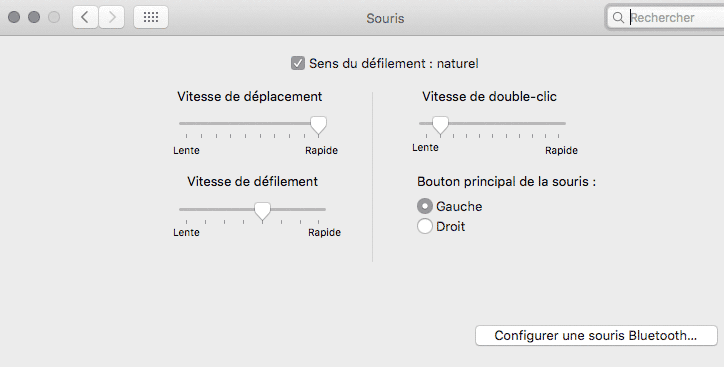
Photoshop
Suivant les versions, certains effets, des bugs sont apparus, donc pour tous ces paramètres, gardez votre version. A la fin de cet article, je parle d’une version précédente qui tourne mieux et réduit encore plus les lenteurs avec tous ces paramètres, testé avec les mêmes brosses sur la même tablette avec écran, sur 2 mac différents, imac et macbook air avec des version différentes de mac OS X.
Cela fonctionne sous Catalina, Mojave, High-Sierra, El Capitan également.
Au niveau de l’interface
Affichage décocher Règles, décocher les extras, si vous avez besoin plus tard, vous pourrez bien-sûr les utiliser et nous verrons une option plus bas.
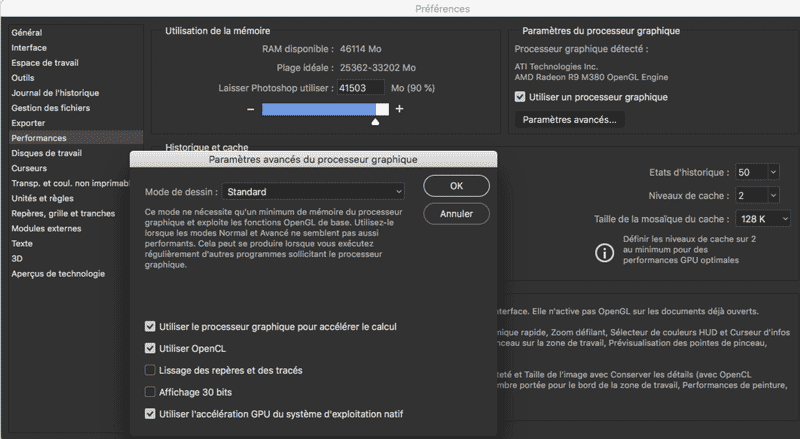
Au niveau des préférences
C’est une première depuis que je connais le logiciel (depuis plus de 20 ans), jamais je n’ai dépassé les 72 % d’utilisation de la mémoire maximale. J’ai néanmoins suivi TEMPORAIREMENT le conseil de l’illustrateur et concepteur de brosses Kyle Webster. Il travaille d’ailleurs avec un macbook.
Please RT – tips to REDUCE BRUSH LAG in #Photoshop: 1. Increase PS’s Memory Usage 2. Set Drawing Mode to ‘Basic’ 3. Use external drive for Scratch Disc#digitalArt #PhotoshopTips #digitalpainting pic.twitter.com/7CFCdw0m2N
— Kyle T Webster (@kyletwebster) 1 mars 2018
EXPERIENCE : J’ai donc alloué 90% pour Photoshop juste pour quelques jours le temps de tester. Comme je l’utilise avec After-Effects ou Illustrator, en travaillant sur 2 voire 3 écrans avec la tablette graphique, j’ai remis 72 %.
Adobe conseille 80 %, et cela dépend de votre utilisation d’applications simultanément ou pas.
Cette valeur permet également de résoudre également un autre bug d’affichage.
Voyons ensemble les paramètres importants en détails pour la peinture numérique et pour optimiser PHOTOSHOP sur mac :
- Etats de l’historique : réduisez la taille de l’historique à 20, 30, 40 ou 50 maximum, l’idéal étant 150 pour la retouche et la création graphique
- 2 pour le niveau de cache au lieu des 4 habituels (la valeur passe-partout pour la retouche photo), 6 avec pour ceux qui ont installés plus de RAM comme 32 Go de mémoire, 64 Go ou 128 Go et plus pour des documents de plus de 100 Mo
- Taille de la mosaïque du cache : cela dépendra du nombre de calques et de la résolution de votre document. Personnelement je suis revenu à la taille de mosaïque de 1024K sur mon iMac pour travailler plus efficacement sur une illustration de 300 dpi avec plus de 10 claques. Vous pouvez la passer à 128 K afin d’afficher plus vite les pixels, les formes, si vous avez peu de calques et si vous travaillez en 72 dpi contre la valeur standard de 1024 K (la valeur pour la retouche photo) 1028 K étant réservé pour les très anciens processeurs Intel 4 sur PC et AMD.
- Cochez Utilisez un processeur graphique et choisissez le mode Standard
- Désactiver le lissage des repères et des tracés
- Vérifier que Utiliser OpenCL est coché, sinon cela signifie que votre carte graphique n’est pas prise en charge. Si vous utilisez un macbook air, je vous conseille fortement de désactiver OpenCL, cela rend la rotation et le déplacement du plan de travail plus rapide (la mémoire de la carte graphique, un chipset intégré est partagée avec la mémoire RAM)
- Idem pour utiliser l’accélération GPU, si vous pouvez, cochez l’option tant mieux pour les iMac, et macBook Pro
- BONUS : Utilisez un disque supplémentaire, un « scratch disk » pour rendre le démarrage plus rapide comme un disque SSD dédié
- L’affichage des règles joue également, pensez à ne pas les afficher si vous n’en avez pas besoin et tout dépend encore des versions. Pour Photoshop CC 2020 et 2019, certains désactivent l’affichage des règles en permanence
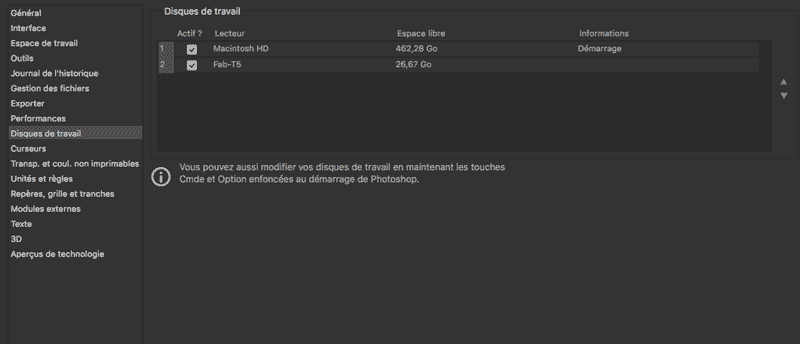
Gestion des claques
Plus les calques sont affichés en petits, plus la mémoire utilisée est réduite. Donc à vous de voir, suivant la taille et résolution de votre écran, si vous pouvez choisir de les afficher en petit, moyen ou de ne pas les voir du tout (et bien nommer tous vos calques et utiliser les couelurs). Le choix se fait dans option de panneau avec un click droit sur le menu burger du panneau Calques.
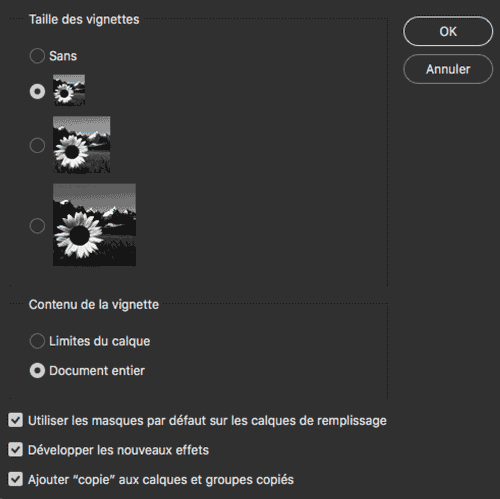
Il existe une autre option avec un click droit « option d’animation » qui permet de désactiver les animations.
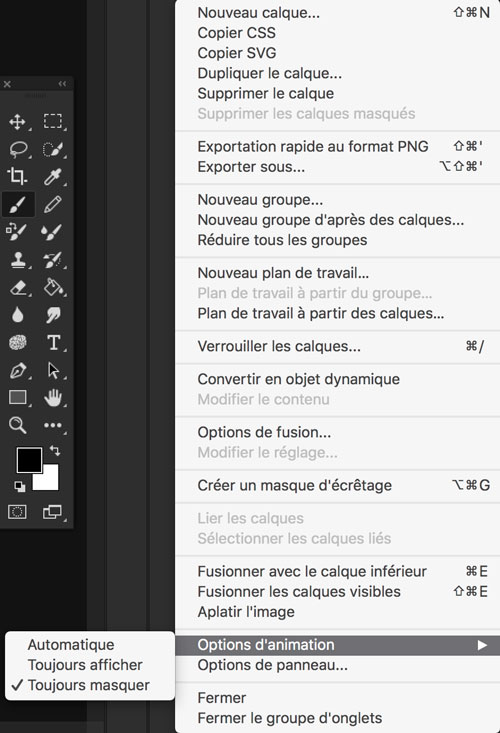
Les brosses
Décochez le lissage sur chaque brosse que vous utilisez, enregistrer-la sous un nouveau nom, sinon vous aurez à reproduire la manipulation à chaque utilisation.

Pour Photoshop CC 2018, 2019 et CC 2020, CC 2021 pour les macBookAir M1 et macBookPro M1.désactivez le lissage dans la barre d’outils en le passant à 0 et au cas par cas sur chaque brosse en décochant le paramètre Lissage.
Une autre astuce consiste à réduire le pas pour les brosses récalcitrantes. Redémarrer et vous aurez fait « presque » tout ce qu’il est possible de faire pour améliorer les lenteurs des brosses de Photoshop.
NB : suivant la taille de la brosse, (2000 pixels par exemple) et sa complexité, la vivacité des mouvements, des lenteurs peuvent persister puisque la brosse est un motif qui est déformé informatiquement à la volée. Si tel est le cas, continuez la lecture, vous aurez une nouvelle solution !
Personnelement, après m’être beaucoup documenté, j’ai appliqué tous ces paramètres sur iMac, et macbookAir et installé une seconde version de Photoshop CC 2017 sur chaque ordinateur et les performances en dessin sont meilleures (avec ou sans l’accélération GPU indisponible pour le macbook-air). En effet, l’option de lissage dans l’interface n’existait pas, donc pas de problème.
macBook Pro
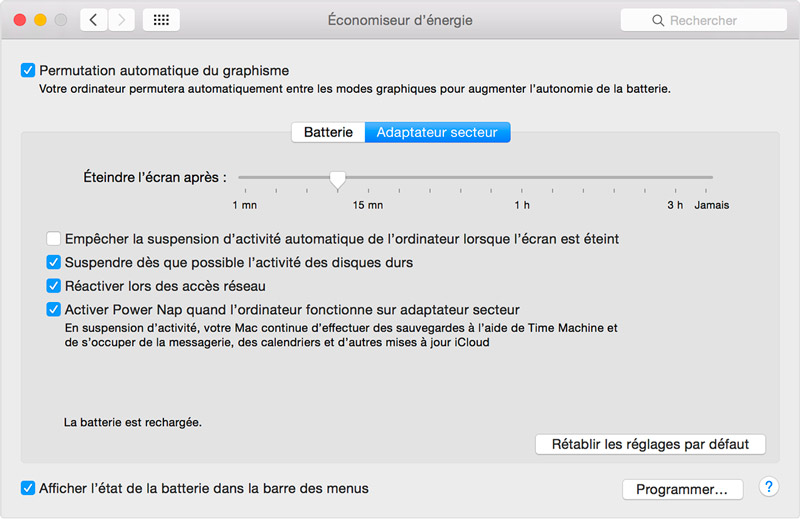
Pour les utilisateurs de macBook Pro ancien à processeur INTEL, comme il y a 2 cartes graphiques installées, lorsque l’économiseur se lance, il désactive la carte Radeon pour utiliser le chipset intégré, moins performant. Pour désactiver cette option, naviguez les Préférences Système, Economiseur d’énergie et décochez l’option Permutation automatique du graphisme.
Bonus : le plugin magique
Adobe a sorti un plugin à l’époque d’El Capitan nommé OSXCompatibility plug-in. Il permet d’afficher et d’utiliser brosses plus rapidement. Je l’ai testé sur Photoshop CC 2017 et le pinceau est encore plus réactif avec El-Capitan, cela fonctionne aussi Sierra, sûrement sur Mojave et Catalina.
Cependant vérifiez avec certaines versions que l’outil tampon fonctionne toujours. J’ai eu le problème avec Photoshop CC 2018 et 2017 sous High-Sierra.
Lorsque l’on active le curseur « Pointe standard » afin de voir la largeur réelle de la brosse, on se rend compte que les contours sont affichés en basse résolution.
Le lien est ci-dessous.
https://helpx.adobe.com/photoshop/kb/photoshop-and-el-capitan-mac-os-10-11.html
Un bug persistant outil pipette bloqué, lags et raccourcis claviers
Un bug existe avec l’utilisation de tablettes graphiques, identifié depuis Photoshop CS6 et Photoshop CC 2013 qui provoque les lenteurs, ainsi des raccourcis clavier changeants, comme si la touche Shift de l’outil pipette restait enfoncée. Cela m’en arrivé avec Photoshop CC 2018, CC 2017 et pour un autre utilisateur avec Photoshop-CC-2019 et CC2014.
Ce conflit se produisait à l’origine avec des tablettes Wacom. Les utilisateurs de tablettes graphiques de marque XP-PEN, HUION ou GAOMON sont aussi concernés.
La solution est d’installer le plugin « WhiteWindowWorkaround.plugin » et de relancer votre version de Photoshop.
NB : Cette version ne s’active qu’avec Photoshop CC 2013 et la version CS6 🙁 Sinon le plugin ne se charge pas. Utilisez la version suivante, seul le nom change, une fois installé il apparait bien sous le nom WhiteWindowWorkaround.
https://helpx.adobe.com/fr/photoshop/kb/photoshop-menus-turn-white-mac.html
Pour mac sous El Capitan, Sierra, High-Sierra, Mojave, Catalina et toutes les versions de Photoshop CC, le lien du plugin additionnel OSXCompatibility.plugin est le suivant :
https://helpx.adobe.com/x-productkb/multi/macOS-compatibility-plugin.html Une fois installé, vérifiez qu’il est bien chargé en allant dans le menu Aide, Informations sur le système :
WhiteWindowWorkaround 1.0.13, Copyright 2013-2016 – du fichier “/Applications/Adobe Photoshop CC 2018/Plug-ins/OSXCompatibility.plugin/”
Vidéo officielle pour MIEUX utiliser les brosses de Kyle Webster
Afin de mieux utiliser les brosses de Kyle-Webster, voilà une petite explication en vidéo.
Retrouvez tous les autres articles concernant les paramètres de performance des tablettes graphiques sur mac, Photoshop et Illustrator :

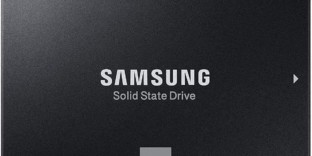
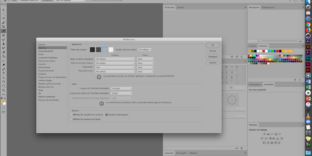
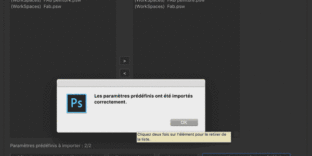
 Je suis Fabien Lesbordes, formateur indépendant PAO et graphiste professionnel diplomé et spécialiste certifié ADOBE avec plus de 20 ans d'expérience dans l'image. Je suis aussi photographe et utilisateur Apple. Je retouche et
Je suis Fabien Lesbordes, formateur indépendant PAO et graphiste professionnel diplomé et spécialiste certifié ADOBE avec plus de 20 ans d'expérience dans l'image. Je suis aussi photographe et utilisateur Apple. Je retouche et 